Sony VGN-TT11LN/B, VGN-TT1RVN/X, VGN-TT11RM/N, VGN-TT11M/N, VGN-TT1RWN/X Manual [da]
...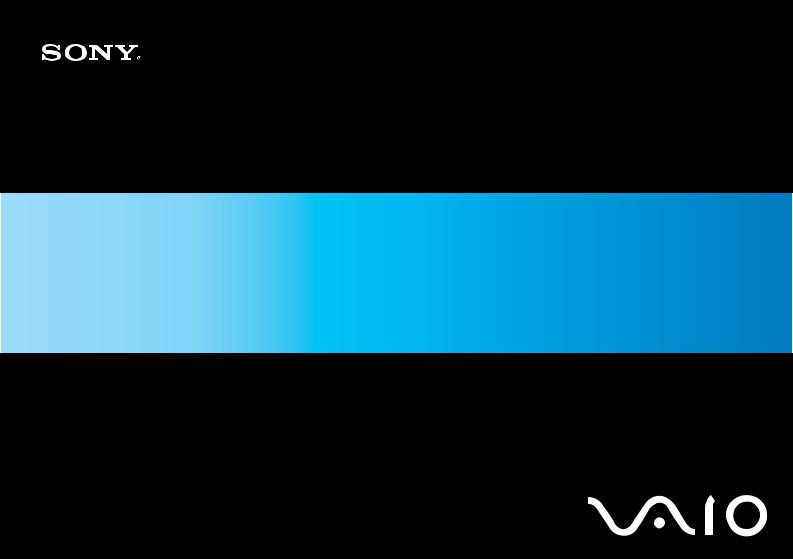
N
Brugervejledning
Personlig computer
V G N - T T- s e r i e n

n 2 N
Indhold |
|
Inden computeren tages i brug .......................................................................................................................................... |
6 |
Juridisk meddelelse ..................................................................................................................................................... |
7 |
ENERGY STAR ............................................................................................................................................................... |
8 |
Dokumentation ............................................................................................................................................................. |
9 |
Ergonomisk vejledning ............................................................................................................................................... |
13 |
Kom godt i gang ............................................................................................................................................................... |
15 |
Placering af betjeningstaster og porte ....................................................................................................................... |
16 |
Om indikatorlamperne................................................................................................................................................ |
23 |
Tilslutning af strømmen.............................................................................................................................................. |
24 |
Brug af batteriet ......................................................................................................................................................... |
25 |
Sikker nedlukning af computeren............................................................................................................................... |
32 |
Brug af VAIO-computeren ................................................................................................................................................ |
33 |
Brug af tastaturet ....................................................................................................................................................... |
34 |
Brug af pegefeltet....................................................................................................................................................... |
35 |
Brug af specialtasterne .............................................................................................................................................. |
36 |
Brug af det indbyggede MOTION EYE-kamera ......................................................................................................... |
37 |
Brug af det optiske diskdrev....................................................................................................................................... |
40 |
Brug af ExpressCard-modulet.................................................................................................................................... |
49 |
Brug af Memory Stick................................................................................................................................................. |
53 |
Brug af SD Memory-kort ............................................................................................................................................ |
59 |
Brug af internettet ...................................................................................................................................................... |
63 |

n 3 N
Brug af trådløst LAN-netværk (WLAN)....................................................................................................................... |
64 |
Brug af Bluetooth-funktionen ..................................................................................................................................... |
71 |
Brug af eksterne enheder................................................................................................................................................. |
77 |
Brug af støjreducerende høretelefoner ...................................................................................................................... |
78 |
Tilslutning af en dockingstation .................................................................................................................................. |
84 |
Tilslutning af eksterne højttalere ................................................................................................................................ |
92 |
Tilslutning af en ekstern skærm ................................................................................................................................. |
93 |
Valg af skærmmodus ............................................................................................................................................... |
102 |
Brug af funktionen Flere skærme............................................................................................................................. |
103 |
Tilslutning af en ekstern mikrofon ............................................................................................................................ |
105 |
Tilslutning af en USB-enhed .................................................................................................................................... |
106 |
Tilslutning af en printer............................................................................................................................................. |
109 |
Tilslutning af en i.LINK-enhed .................................................................................................................................. |
110 |
Tilslutning til et netværk (LAN) ................................................................................................................................. |
112 |
Tilpasning af din VAIO-computer ................................................................................................................................... |
114 |
Indstilling af adgangskoden ..................................................................................................................................... |
115 |
Brug af godkendelse med fingeraftryk ..................................................................................................................... |
127 |
Brug af Trusted Platform Module (TPM) .................................................................................................................. |
135 |
Konfiguration af computeren ved hjælp af VAIO Control Center ............................................................................. |
142 |
Brug af strømsparetilstande ..................................................................................................................................... |
143 |
Strømstyring med VAIO Power Management .......................................................................................................... |
148 |
Beskyttelse af harddisken ........................................................................................................................................ |
150 |
Opgradering af VAIO-computeren ................................................................................................................................. |
151 |
Tilføjelse og fjernelse af hukommelse...................................................................................................................... |
152 |

n 4 N
Sikkerhedsforanstaltninger............................................................................................................................................. |
159 |
Håndtering af LCD-skærmen ................................................................................................................................... |
160 |
Brug af strømkilden .................................................................................................................................................. |
161 |
Brug af computeren ................................................................................................................................................. |
162 |
Brug af det indbyggede MOTION EYE-kamera ....................................................................................................... |
164 |
Brug af floppydisketter ............................................................................................................................................. |
165 |
Brug af diske ............................................................................................................................................................ |
166 |
Brug af batteriet ....................................................................................................................................................... |
167 |
Brug af høretelefoner ............................................................................................................................................... |
168 |
Brug af Memory Stick............................................................................................................................................... |
169 |
Beskyttelse af harddisken ........................................................................................................................................ |
170 |
Opdatering af computeren ....................................................................................................................................... |
171 |
Fejlfinding ....................................................................................................................................................................... |
172 |
Computer ................................................................................................................................................................. |
174 |
Systemsikkerhed...................................................................................................................................................... |
182 |
Batteri....................................................................................................................................................................... |
183 |
Indbygget MOTION EYE-kamera ............................................................................................................................ |
185 |
Netværk ................................................................................................................................................................... |
188 |
Bluetooth-teknologi .................................................................................................................................................. |
192 |
Optiske diske ........................................................................................................................................................... |
197 |
Skærm ..................................................................................................................................................................... |
202 |
Udskrivning .............................................................................................................................................................. |
206 |
Mikrofon ................................................................................................................................................................... |
207 |
Mus .......................................................................................................................................................................... |
208 |

n 5 N
Højttalere ................................................................................................................................................................. |
209 |
Pegefelt .................................................................................................................................................................... |
211 |
Tastatur .................................................................................................................................................................... |
212 |
Disketter ................................................................................................................................................................... |
213 |
Lyd/video.................................................................................................................................................................. |
214 |
Memory Stick ........................................................................................................................................................... |
218 |
Eksterne enheder..................................................................................................................................................... |
219 |
Dockingstation ......................................................................................................................................................... |
220 |
Supportmuligheder ......................................................................................................................................................... |
221 |
Sony supportinformation .......................................................................................................................................... |
222 |
e-Support ................................................................................................................................................................. |
223 |
Varemærker ................................................................................................................................................................... |
225 |

n 6 N
Inden computeren tages i brug
Inden computeren tages i brug
Tillykke med dit køb af denne Sony VAIO®-computer og velkommen til on-screen brugervejledningen. Sony har kombineret banebrydende teknologier inden for lyd, video, databehandling og kommunikation og designet en avanceret computer,
der giver dig en bred vifte af spændende muligheder.
!
Din computer kan se lidt anderledes ud end computeren på de illustrationer, der bruges i denne vejledning.

n 7 N
Inden computeren tages i brug
Juridisk meddelelse
© 2008 Sony Corporation. Alle rettigheder forbeholdes.
Denne vejledning og den software, der beskrives i den, må ikke, hverken helt eller delvist, reproduceres, oversættes eller reduceres til et maskinlæsbart format uden forudgående skriftlig tilladelse.
Sony Corporation giver ingen garanti angående denne vejledning, softwaren eller andre informationer, der er indeholdt heri, og frasiger sig hermed udtrykkeligt alle stiltiende garantier vedrørende vejledningens, softwarens eller disse andre informationers salgbarhed og egnethed til bestemte formål. Sony Corporation kan i intet tilfælde gøres ansvarlig for hændelige skader, følgeskader eller særlige skader, der opstår på grund af, i forbindelse med eller som følge af brugen af denne vejledning, softwaren eller andre informationer, der er indeholdt heri, uanset om ansvaret gøres gældende på grundlag af civil søgsmålsgrund, kontraktbrug eller på et andet grundlag.
I denne vejledning er mærkerne ™ og ® ikke specificeret.
Sony Corporation forbeholder sig ret til at foretage ændringer af denne vejledning eller de oplysninger, den indeholder, på et hvilket som helst tidspunkt og uden forudgående varsel. Den software, der beskrives i denne vejledning, er underlagt vilkårene i en selvstændig brugerlicensaftale.
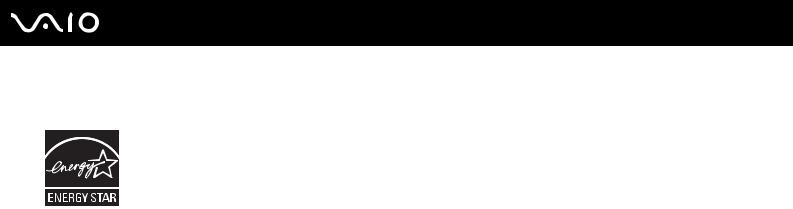
n 8 N
Inden computeren tages i brug
ENERGY STAR
Som ENERGY STAR-partner har Sony besluttet, at firmaets produkter skal overholde ENERGY STAR-retningslinjerne for energieffektive produkter.
Det internationale ENERGY STAR-program for kontorudstyr er et internationalt program, der fremmer energibesparelse
i forbindelse med computere og relateret kontorudstyr. Dette program støtter udviklingen og udbredelsen af produkter med funktioner, der effektivt reducerer energiforbruget.
Yderligere oplysninger om ENERGY STAR-programmet findes på følgende websteder:
http://www.energystar.gov (USA)
http://www.eu-energystar.org (Europa)
Denne computer er designet på grundlag af ENERGY STAR-standarderne og leveres med følgende strømbesparende funktioner:
LCD-baggrundslyset slukkes automatisk efter ca. 15 minutter uden aktivitet.
Computeren skifter automatisk til slumretilstand efter ca. 30 minutter uden aktivitet. Du skal blot trykke på en tast for at skifte til normal tilstand.
For detaljerede oplysninger om strømsparetilstande, se Brug af strømsparetilstande (side 143).

n 9 N
Inden computeren tages i brug
Dokumentation
Dokumentationen til computeren omfatter trykt materiale og brugervejledninger, du kan læse på VAIO-computeren.
Trykt dokumentation
Guiden Hurtig start – Beskriver processen fra udpakningen til første gang, du starter din VAIO.
Guide til fejlfinding og genopretning – Indeholder løsninger på problemer, som ikke optræder under normal betjening.
Bestemmelser, garanti, licensaftale og support – Indeholder Sony's garantibetingelser, oplysninger om regulativer vedrørende sikkerhed, modemer, trådløst LAN-netværk, trådløst WAN-netværk og Bluetooth, slutbrugerlicensaftalen og oplysninger om Sony's supporttjenester.

n 10 N
Inden computeren tages i brug
Dokumentation i elektronisk format
Brugervejledning (denne vejledning) – Forklarer computerens funktioner. Brugervejledningen omfatter desuden oplysninger om den software, der følger med computeren, samt løsningsforslag til almindeligt problemer. Brugervejledningen findes i PDF-format så du hurtigt kan browse og udskrive den.
Sådan får du vist denne vejledning på skærmen:
1 Dobbeltklik på ikonet VAIO User Guide på skrivebordet.
2 Åbn mappen for dit sprog.
3 Vælg den ønskede vejledning.
Du kan gennemse vejledningerne manuelt ved at gå til Computer > VAIO (C:) (dit C-drev) > Documentation > Documentation og åbne mappen for dit sprog.
Du kan besøge de websteder, der er beskrevet i denne vejledning, ved at klikke på de respektive URL-adresser (starter med http://), hvis computeren har forbindelse til internettet.
Tekniske specifikationer – I onlinespecifikationerne beskrives hardwareog softwarekonfigurationerne for din VAIO computer.
Sådan får du vist onlinespecifikationerne:
1 Opret forbindelse til internettet.
2 Gå til Sony's websted med onlinesupport på http://www.vaio-link.com.
Du har muligvis en separat disk med dokumentationen til det tilbehør, der leveres sammen med computeren.

n 11 N
Inden computeren tages i brug
Windows Hjælp og support
Windows Hjælp og support er en omfattende supportressource med praktiske råd, selvstudier og demonstrationer, der gør det nemmere for dig at bruge din computer.
Brug søgefunktionen, indekset og indholdsfortegnelsen til at få vist alle Windows Hjælp-ressourcer, herunder de internetbaserede ressourcer.
Du kan få adgang til Windows Hjælp og support ved at klikke på Start  og Hjælp og support. Du kan også åbne Windows Hjælp og support ved at trykke på Microsoft Windows-tasten og holde den nede og derefter trykke på tasten F1.
og Hjælp og support. Du kan også åbne Windows Hjælp og support ved at trykke på Microsoft Windows-tasten og holde den nede og derefter trykke på tasten F1.

n 12 N
Inden computeren tages i brug
Andre supportkilder
Hjælp-filerne til den anvendte software indeholder detaljerede oplysninger om softwarens funktioner og fejlfinding.
Gå til http://www.club-vaio.com for at finde online selvstudier til din yndlings-VAIO-software.
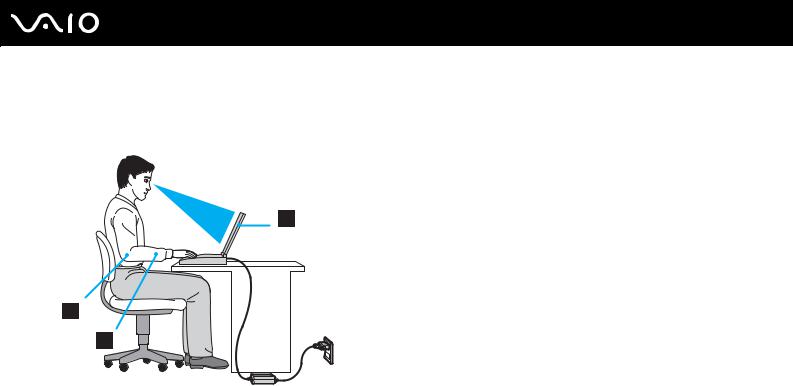
n 13 N
Inden computeren tages i brug
Ergonomisk vejledning
Du kommer til at bruge computeren som en bærbar enhed i en række forskellige situationer og miljøer. Når det er muligt, skal du forsøge at følge ergonomiske råd, der gælder for både stationære og bærbare pc-løsninger:
Placering af computeren – Placer computeren direkte foran dig (1). Hold underarmene i en vandret vinkel (2) og håndleddene i en neutral og behagelig position (3), mens du bruger tastaturet, pegefeltet eller en ekstern mus. Lad overarmene hænge ned langs siderne på en naturlig måde. Hold regelmæssigt pause, når du bruger din computer. Hvis du bruger computeren i længere tid uden afbrydelser, kan du overanstrenge øjnene, musklerne eller senerne.
Møbler og siddestilling – Sid på en stol med god rygstøtte. Juster stolens højde, så dine fødder hviler fladt på gulvet. Det kan være behageligt med en fodskammel. Sid i en afslappet og rank stilling, og undgå at bøje forover eller læne dig langt tilbage.

n 14 N
Inden computeren tages i brug
Synsvinkel i forhold til skærmen – Brug skærmens vippefunktion til at finde den bedste position. Dine øjne og muskler belastes mindre, hvis skærmen justeres til den korrekte position. Juster også skærmens lysstyrke.
Lysforhold – Vælg en placering, hvor lyset fra vinduer eller lamper ikke reflekteres på skærmen. Brug indirekte lyskilder for at undgå lyse punkter på skærmen. En ordentlig belysning gør det mere behageligt at arbejde ved computeren og øger dermed din effektivitet.
Placering af en ekstern skærm – Hvis du bruger en ekstern skærm, skal denne skærm anbringes i en afstand, hvor den er behagelig at se på. Sørg for, at skærmbilledet er i øjenhøjde eller en anelse lavere, når du sidder foran skærmen.

n 15 N
Kom godt i gang
Kom godt i gang
I dette afsnit beskrives det, hvordan du kommer i gang med at bruge din VAIO-computer.
Placering af betjeningstaster og porte (side 16)
Om indikatorlamperne (side 23)
Tilslutning af strømmen (side 24)
Brug af batteriet (side 25)
Sikker nedlukning af computeren (side 32)

n 16 N
Kom godt i gang
Placering af betjeningstaster og porte
Tag dig tid til at finde de betjeningstaster og porte, der vises på de næste sider.
!
Din computer ser muligvis lidt anderledes ud end computeren på illustrationerne i denne vejledning, fordi computeren har nogle andre specifikationer. Der kan også være landespecifikke forskelle.
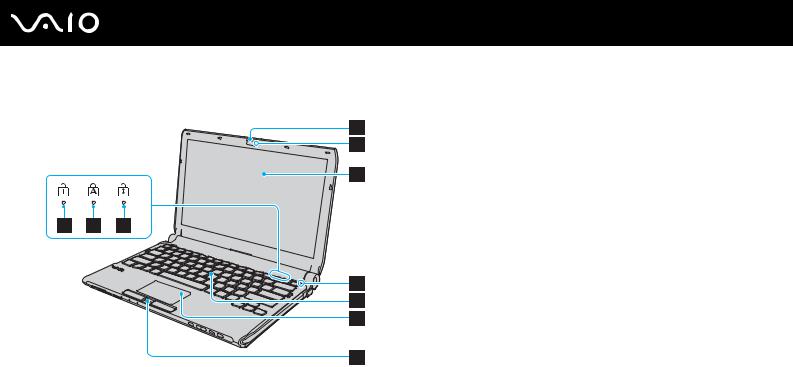
n 17 N
Kom godt i gang
Forside
A Num lock-indikator (side 23)
B Caps lock-indikator (side 23)
C Scroll lock-indikator (side 23)
D Indbygget MOTION EYE-kamera (side 37)
E Indbygget MOTION EYE-kameraindikator (side 23)
F LCD-skærm (side 160)
G Føler for omgivelsesbelysning (side 203)
Måler omgivelsernes lysintensitet for automatisk at kunne justere LCD-lysstyrken til det bedste niveau.
H Tastatur (side 34)
I Pegefelt (side 35)
J Fingeraftrykssensor* (side 127)
* Kun på udvalgte modeller.
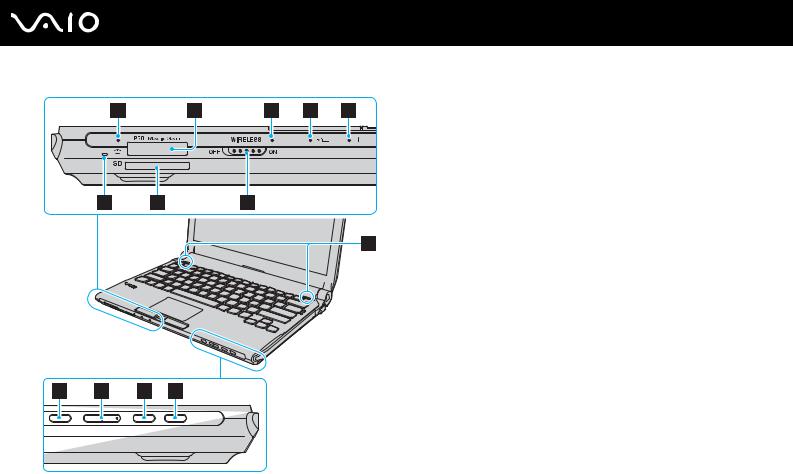
n 18 N
Kom godt i gang
A Medieadgangsindikator (side 23)
B Slot til Memory Stick*1 (side 53)
C WIRELESS-indikator (side 23)
D Opladningsindikator (side 23)
E Indikator for harddisk*2/optisk diskdrev (side 23)
F Indbygget mikrofon (mono)
G SD-hukommelseskortslot (side 59)
H WIRELESS-knap (side 64)
I Indbyggede højtalere (stereo)
J Mute-knap (side 36)
K Lydstyrkekontrolknapper (side 36)
L S1-knap (side 36)
M Drevudskubningsknap (side 36), (side 40)
*1 |
Computeren understøtter både standardog Duo-størrelse Memory-sticks. |
*2 |
Lagringsenheden på din computer kan inkludere et indbygget lagringsdrev |
|
til flash-hukommelse, afhængigt af hvilken model, du har købt. Se |
|
onlinespecifikationerne for at se din konfiguration. |
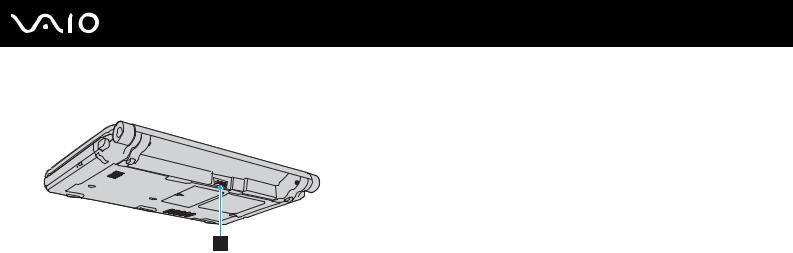
n 19 N
Kom godt i gang
Bagside
A Batteristik (side 25)
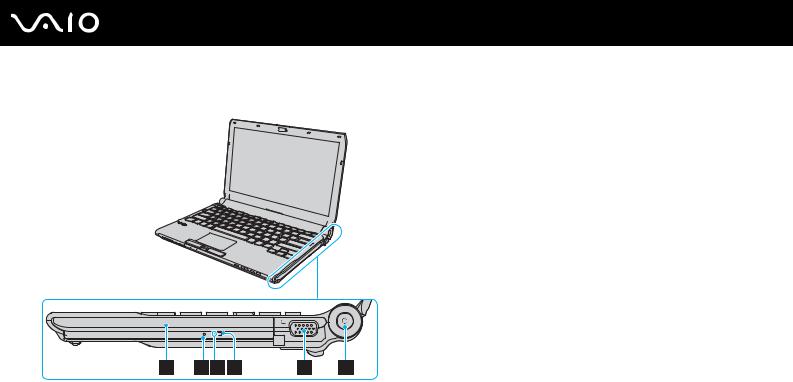
n 20 N
Kom godt i gang
Højre
A Optisk diskdrev (side 40)
B Hul til manuel udskubning (side 197)
C Indikator for optisk diskdrev (side 23)
D Ekstra taste til udskubning af drev (side 40)
E Monitor port (side 94)
F Tænd/sluk-tast/strømindikator (side 23)
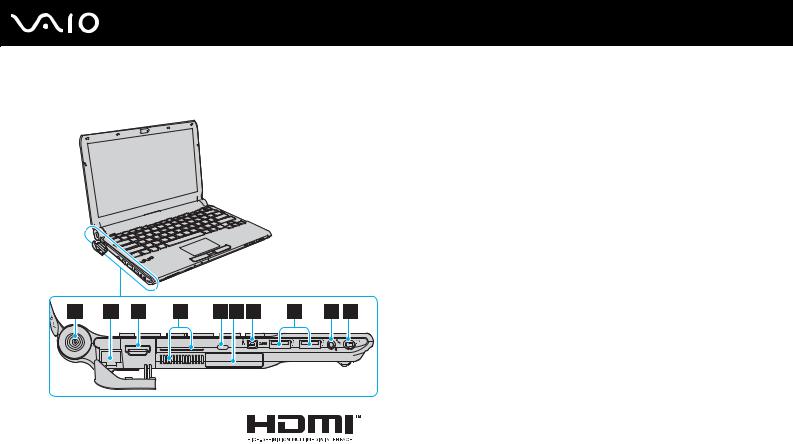
n 21 N
Kom godt i gang
Venstre
A DC IN-port (side 24)
B Netværksport (Ethernet) (side 112)
C HDMI-port (side 94)
D Luftventilation
E Sikkerhedsslot
F Slot til ExpressCard/34 (side 49)
G 4-bens i.LINK-port (S400) (side 110)
H Hi-Speed USB-porte (USB 2.0)*1 (side 106)
I Mikrofonstik (side 105)
J Høretelefonstik*2 (side 92), (side 78)
*1 |
Understøtter høj, fuld og lav hastighed. |
*2 |
Høretelefonstikket, som det ser ud her, findes på modeller med støjreducerende |
|
hovedtelefoner. Ellers er computeren udstyret med et almindeligt rundt |
|
høretelefonstik. Selvom du godt kan forbinde høretelefoner eller højtalere |
med et stereo mini-stik til denne form for høretelefonstik, anbefales det, at du bruger de medleverede støjreducerende høretelefoner, for at få fuldt udbytte af den indbyggede støjreduceringsfunktion.
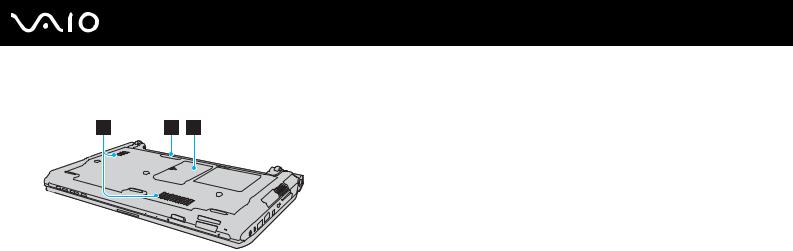
n 22 N
Kom godt i gang
Underside
A Luftventilation
B Stik til dockingstation (side 85)
C Dæksel til hukommelsesmodulets kammer (side 152)
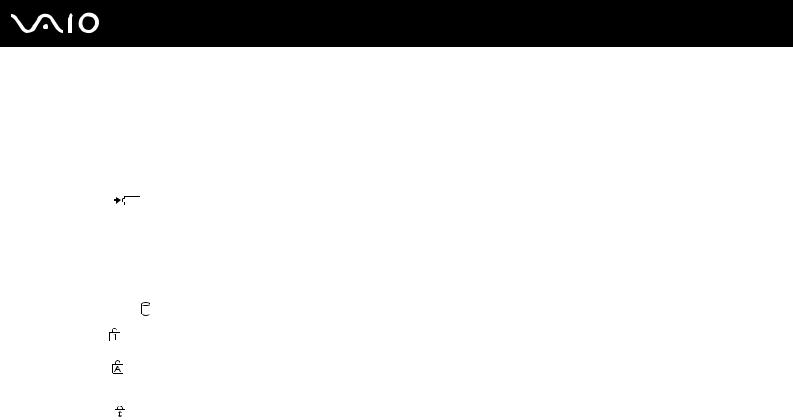
n 23 N
Kom godt i gang
Om indikatorlamperne
Din computer er udstyret med følgende indikatorlamper:
Indikator |
Funktioner |
|
|
|
|
Strøm 1 |
Lyser grønt, når computeren er tændt, blinker langsomt orange, når computeren er i slumretilstand, og slukkes, |
|
|
når computeren skifter til dvaletilstand eller slukkes. |
|
|
|
|
Opladning |
Lyser, når batteriet oplades. Yderligere oplysninger finder du i Opladning af batteriet (side 28). |
|
|
|
|
Indbygget MOTION EYE-kamera |
Lyser, når det indbyggede MOTION EYE-kamera er i brug. |
|
|
|
|
Medieadgang |
Lyser, når data læses fra eller skrives til et hukommelseskort. (Computeren må ikke sættes i slumretilstand eller |
|
|
slukkes, når denne indikator er tændt.) Når indikatoren er slukket, er hukommelseskortet ikke i brug. |
|
|
|
|
Optisk diskdrev |
Lyser når drevet læser eller skriver data. Når indikatoren er slukket, er det optiske diskdrev ikke i brug. |
|
|
|
|
Harddiskdrev* |
Lyser når drevet læser eller skriver data. Computeren må ikke sættes i slumretilstand eller slukkes, når denne |
|
/Optisk diskdrev |
indikator er tændt. |
|
|
||
|
|
|
Num lock |
Tryk på tasten Num Lk for at aktivere det numeriske tastatur. Tryk en gang til for at deaktivere det numeriske |
|
tastatur. Det numeriske tastatur er ikke aktiveret, når indikatoren er slukket. |
||
|
||
|
|
|
Caps lock |
Tryk på tasten Caps Lock for at skrive store bogstaver. Der skiftes til små bogstaver, hvis du trykker på tasten |
|
Shift, mens indikatoren er tændt. Tryk på tasten en gang til for at slukke indikatoren. Når Caps lock-indikatoren |
||
|
||
|
er slukket, skiftes der til normal indtastning. |
|
|
|
|
Scroll lock |
Tryk på tasten Scr Lk for at ændre den måde, der rulles på i skærmbilledet. Når Scroll lock-indikatoren er slukket, |
|
skiftes der til normal rulning. Tasten Scr Lk har forskellige funktionsmåder, alt efter hvilket program du bruger, |
||
|
||
|
og tasten fungerer ikke i alle programmer. |
|
|
|
|
WIRELESS |
Lyser, når WIRELESS-knappen er slået til, og der er valgt en eller flere trådløse indstillinger i vinduet VAIO Smart |
|
|
Network. |
|
|
|
*Lagringsenheden på din computer kan inkludere et indbygget lagringsdrev til flash-hukommelse, afhængigt af hvilken model, du har købt. Se onlinespecifikationerne for at se din konfiguration.
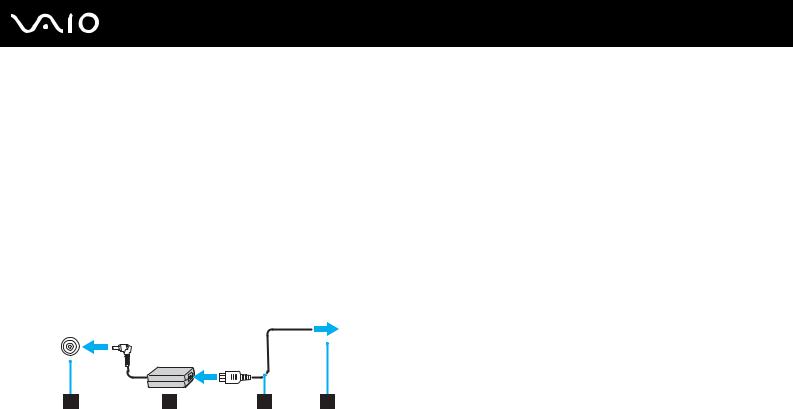
n 24 N
Kom godt i gang
Tilslutning af strømmen
Du kan bruge en vekselstrømsadapter eller et genopladeligt batteri som strømkilde til computeren.
Brug af vekselstrømsadapteren
Brug kun den vekselstrømsadapter, der følger med computeren.
Sådan bruger du vekselstrømsadapteren
1Sæt den ene ende af strømledningen (1) ind i vekselstrømsadapteren (3).
2Sæt den anden ende af strømledningen i stikkontakten (2).
3Sæt ledningen fra vekselstrømsadapteren (3) ind i DC IN-porten (4) på computeren eller på en dockingstation (fås som ekstra tilbehør).
Hvis du vil koble computeren fuldstændigt fra strømforsyningen, skal du trække stikket fra vekselstrømsadapteren ud af stikkontakten.
Sørg for, at der er nem adgang til stikkontakten.
Hvis du ikke skal bruge computeren i en længere periode, skal den sættes i dvaletilstand. Se Brug af dvaletilstand (side 146). I denne strømbesparende tilstand bruges der mindre tid på at lukke og starte computeren.
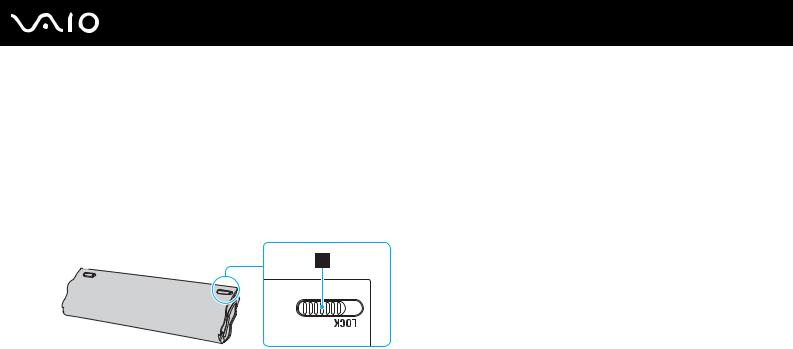
n 25 N
Kom godt i gang
Brug af batteriet
Det batteri, der følger med til computeren, er ikke fuldt opladet på leveringstidspunktet.
Installation af batteriet
Sådan installerer du batteriet
1Sluk computeren, og slå LCD-skærmen ned.
2Skub knappen LOCK til batterilåsen (1) indad.
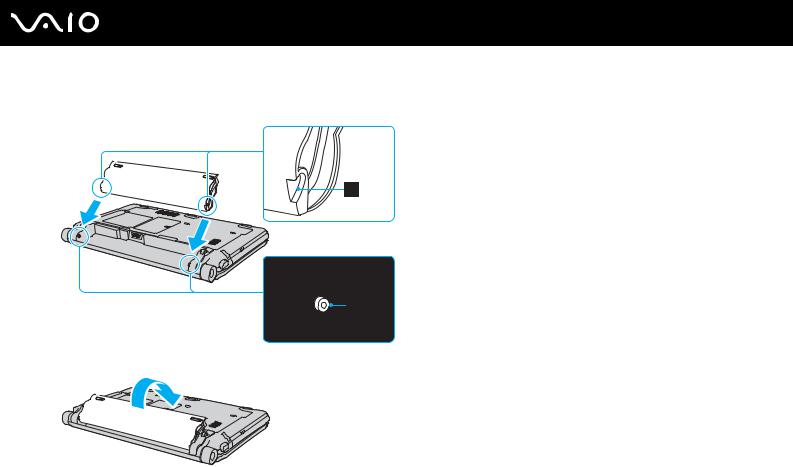
n 26 N
Kom godt i gang
3Skub batteriet skråt ind i batterirummet, indtil tapperne (2) på begge sider af batterirummet sidder i de U-formede indhak (3) på hver side af batteriet.
4Drej batteriet i pilens retning, og skub batteriet ned i rummet, indtil der lyder et klik.
5Skub batteriknappen LOCK udad, så batteriet sidder fast i computeren.

n 27 N
Kom godt i gang
Når computeren er sluttet direkte til elnettet, og batteriet samtidig er installeret, bruger computeren elnettet som strømkilde.
!
Nogle genopladelige batterier opfylder ikke Sony's kvalitetsog sikkerhedsstandarder. Af sikkerhedsmæssige grunde kan denne computer kun fungere med de originale Sony-batterier, der er designet til denne model. Hvis du installerer en anden type batteri, bliver batteriet ikke opladet, og computeren holder op med at fungere.

n 28 N
Kom godt i gang
Opladning af batteriet
Det batteri, der følger med til computeren, er ikke fuldt opladet på leveringstidspunktet.
Sådan oplader du batteriet
1Installer batteriet.
2Slut vekselstrømsadapteren til computeren.
Opladningsindikatoren er tændt, mens batteriet oplades. Når batteriet næsten er opladet til det niveau, du har valgt ved hjælp af batteriopladningsfunktionen, slukkes opladningsindikatoren. Du kan se, hvordan du vælger det ønskede maksimale opladningsniveau, i Brug af batteriopladningsfunktionen (side 30).
Opladerlampens status |
Betydning |
|
|
Lyser orange |
Batteriet oplades. |
|
|
Blinker sammen med den grønne |
Batteriet er ved at løbe tør for strøm (normal tilstand). |
strømindikator |
|
|
|
Blinker sammen med den orange |
Batteriet er ved at løbe tør for strøm (slumretilstand). |
strømindikator |
|
|
|
Blinker hurtigt med orange lys |
Der er opstået en batterifejl, fordi batteriet er defekt |
|
eller ikke sidder ordentligt fast. |
|
|
!
Oplad batteriet som beskrevet i denne vejleding under første opladning.

n 29 N
Kom godt i gang
Lad batteriet sidde i computeren, mens den er sluttet til elnettet. Batteriet oplades, mens du bruger computeren.
Hvis batteriniveauet falder til under 10 %, skal du enten tilslutte vekselstrømsadapteren for at oplade batteriet eller lukke computeren og installere et fuldt opladet batteri.
Din computer er forsynet med et lithium ion batteri, og kan oplades på ethvert tidspunkt. Det påvirker ikke batteriets levetid, hvis det genoplades, selvom det kun er delvist afladet.
I forbindelse med visse programmer og nogle eksterne enheder, skifter computeren muligvis ikke til dvaletilstand, selvom batteriet er næsten tomt. Derfor er det vigtigt, at du sikkerhedskopierer regelmæssigt og manuelt aktiverer en strømstyringstilstand, f.eks. slumre eller dvale, for at undgå datatab, når du bruger batteristrøm.
Hvis batteriet tømmes, når computeren skifter til slumretilstand, mister du alle data, der ikke er gemt. Det er ikke muligt at vende tilbage til det arbejde, der ikke er gemt. Hvis du vil undgå tab af data, skal du gemme dine data ofte.
Når computeren er sluttet direkte til elnettet, og batteriet samtidig er installeret, bruger computeren elnettet som strømkilde.

n 30 N
Kom godt i gang
Brug af batteriopladningsfunktionen
Du kan vælge batteriopladningsmetode med Battery Charge Functions: batteriplejefunktionen og hurtigopladningsfunktionen. Batteriplejefunktionen bevarer batteriets levetid længere, og hurtigopladningsfunktionen lader dig oplade dit batteriet hurtigt.
Sådan aktiverer du batteriplejefunktionen og hurtigopladningsfunktionen
1Klik på Start, Alle programmer og VAIO Control Center.
2Klik på Power Management og Battery Charge Functions.
3Marker afkrydsningsfeltet Enable Battery Care Function i højre rude og klik Anvend.
4Marker afkrydsningsfeltet Enable Quick Charge Function i højre rude og klik Anvend.
5Klik på Advanced.
6Vælg det ønskede maksimale opladningsniveau.
7Klik på OK.
Alternativt kan du trykke på S1-knappen for at starte VAIO Power Management Viewer og starte funktionerne.
Sådan kontrollerer du batteriets slitageniveau
Udfør trin 1 til 5 i Sådan aktiverer du batteriplejefunktionen og hurtigopladningsfunktionen ovenfor og kontroller de detaljerede oplysninger. Hvis batteriets slitageniveau er højt, skal du udskifte batteriet med et nyt, originalt Sony-batteri.
